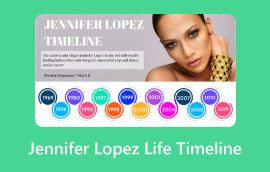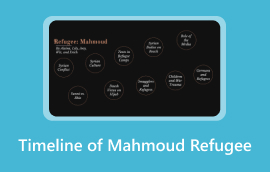धारणामा दिमाग नक्सा बनाउने सबैभन्दा सजिलो तरिका [वैकल्पिकसँग]
विचारहरू व्यवस्थित गर्न, उत्पादकता बढाउन र मन्थनलाई उत्तेजित गर्न दिमाग नक्साहरू प्रभावकारी उपकरण हुन्। यसले तपाईंलाई राम्रोसँग संरचित दृश्य प्रतिनिधित्व सिर्जना गर्न पनि मद्दत गर्न सक्छ। अब, के तपाईंलाई थाहा छ कि तपाईं नोटेशनमा सिधै आकर्षक दिमाग नक्सा सिर्जना गर्न सक्नुहुन्छ? ठीक छ, नोटेशनमा कुनै पूर्व-निर्मित दिमाग नक्सा सुविधाहरू छैनन्, तर तपाईं अझै पनि आफ्ना विचारहरूलाई अझ प्रभावकारी रूपमा व्यवस्थित गर्न यसमा भर पर्न सक्नुहुन्छ। त्यससँग, यदि तपाईं आकर्षक कसरी बनाउने भनेर सिक्न इच्छुक हुनुहुन्छ भने धारणामा दिमाग नक्सा, तपाईं यस लेखमा भएका गाइडहरू जाँच गर्न सक्नुहुन्छ। थप रूपमा, हामी तपाईंलाई दिमाग नक्सा सिर्जना गर्नको लागि नोटेशनको उत्तम विकल्प प्रदान गर्नेछौं। त्यससँगै, यो गाइड पढ्न सुरु गर्नु र उत्तम दिमाग-नक्सा सिर्जना प्रक्रियाको बारेमा थप जान्न उत्तम हुनेछ।

- भाग १. धारणा माइन्ड नक्सा के हो?
- भाग २. धारणामा दिमाग नक्सा कसरी बनाउने
- भाग ३. दिमागको नक्सा बनाउनको लागि धारणाको उत्तम विकल्प
भाग १. धारणा माइन्ड नक्सा के हो?
नोटेशन माइन्ड म्याप भनेको नोटेशन प्लेटफर्म प्रयोग गरेर विचार, अवधारणा र कार्य पदानुक्रम व्यवस्थित गर्न प्रयोग गरिने दृश्य रेखाचित्र वा दृश्य प्रतिनिधित्व हो। अन्य माइन्ड-म्यापिङ उपकरणहरू जस्तो नभई, नोटेशनमा कुनै पनि माइन्ड-म्यापिङ सुविधाहरू छैनन्। यद्यपि, तपाईं अझै पनि यो उपकरण पहुँच गर्न सक्नुहुन्छ र एम्बेडेड उपकरणहरू, टगल ब्लकहरू, सूचीहरू, तालिकाहरू, डाटाबेसहरू, र थप जस्ता माइन्ड नक्सा सिर्जना गर्न विभिन्न प्रकार्यहरूमा भर पर्न सक्नुहुन्छ। यसको साथ, तपाईं यो उपकरणमा आफ्नो सबै जानकारी प्रभावकारी रूपमा व्यवस्थित गर्न सक्नुहुन्छ भनेर सुनिश्चित गर्न सक्नुहुन्छ।
धारणामा दिमाग नक्सा किन प्रयोग गर्ने?
यो प्लेटफर्मले दिमाग नक्सा सिर्जना गर्दा विभिन्न फाइदाहरू प्रदान गर्दछ। यसले तपाईंको कार्यस्थानलाई केन्द्रीकृत गर्न सक्छ। तपाईं आफ्ना कार्यहरू, नोटहरू, र विचारमंथनलाई एकै ठाउँमा राख्न सक्नुहुन्छ। साथै, तपाईं यसको सरल लेआउटको साथ आफ्नो सबै जानकारी सजिलैसँग व्यवस्थित गर्न सक्नुहुन्छ। यदि तपाईं चाहनुहुन्छ भने विचारहरू पनि विस्तार गर्न सक्नुहुन्छ। यहाँको सबैभन्दा राम्रो पक्ष यो हो कि उपकरणले सहयोगी सुविधालाई समर्थन गर्न सक्छ। यस सुविधाको साथ, तपाईं सजिलैसँग काम गर्न सक्नुहुन्छ र वास्तविक समयमा अन्य प्रयोगकर्ताहरूसँग जडान गर्न सक्नुहुन्छ। तपाईं सबै जानकारी सम्पादन गर्न पनि सक्नुहुन्छ, यसलाई एक आदर्श दृश्य प्रतिनिधित्व बनाउने उपकरण बनाउँछ।
भाग २. धारणामा दिमाग नक्सा कसरी बनाउने
के तपाईं Notion मा दिमाग नक्सा बनाउन चाहनुहुन्छ? त्यस अवस्थामा, तपाईं यस पोस्टमा सबै विवरणहरू जाँच गर्न सक्नुहुन्छ। हामी तपाईंलाई प्रभावकारी र बुझ्न सकिने दिमाग नक्सा सिर्जना गर्न भर पर्न सक्ने चरण-दर-चरण गाइड प्रदान गर्नेछौं। उत्तम दिमाग-नक्सा सिर्जना प्रक्रिया सिक्न तलका निर्देशनहरू पालना गर्नुहोस्।
आफ्नो मुख्य ब्राउजर खोल्नुहोस् र मा नेभिगेट गर्नुहोस् धारणा मुख्य वेबसाइट। त्यसपछि, यदि तपाईं उपकरणको क्षमताहरू परीक्षण वा जाँच गर्न चाहनुहुन्छ भने, तपाईं डेमो संस्करण प्रयोग गर्न सक्नुहुन्छ।
अब तपाईं नेभिगेट गर्न सक्नुहुन्छ घर खण्डमा जानुहोस् र खाली पृष्ठ सिर्जना गर्न नयाँ पृष्ठ विकल्पमा ट्याप गर्नुहोस्।
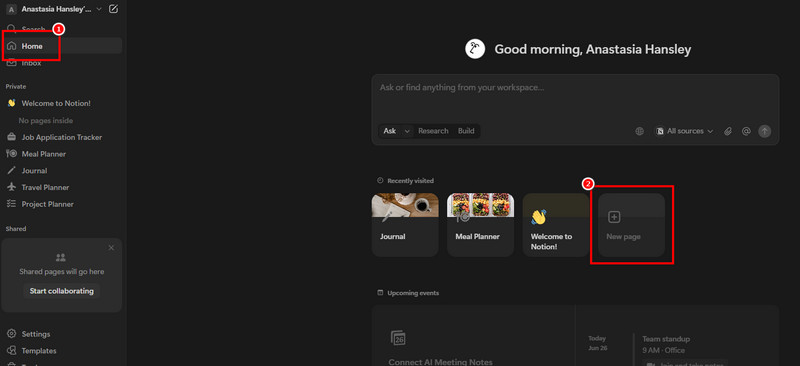
तपाईंले आफ्नो प्राथमिकताको आधारमा पृष्ठ विकल्पको नाम परिवर्तन गर्न पनि सक्नुहुन्छ।
नयाँ पृष्ठबाट, तीन-थोप्लो खण्डमा जानुहोस् र चयन गर्नुहोस् तालिका विकल्प। तपाईं आफ्नो मनपर्ने स्तम्भ र पङ्क्तिहरू थप्न सक्नुहुन्छ।
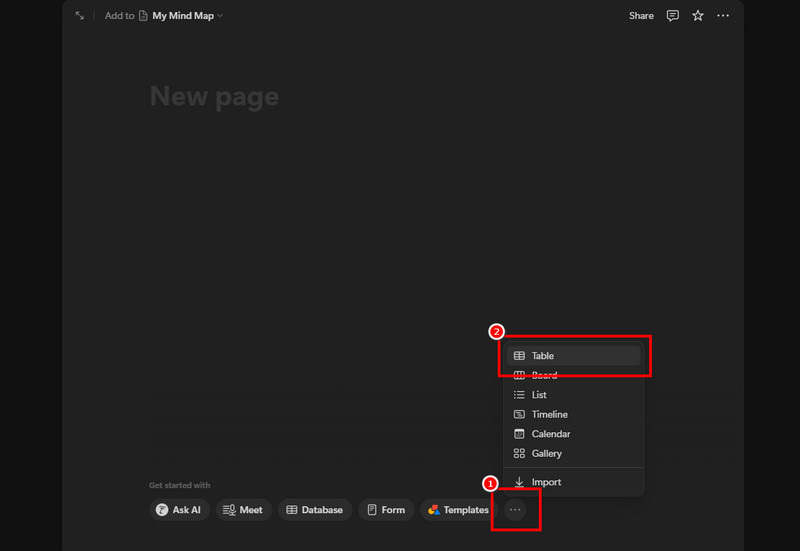
त्यसबाट, तपाईंसँग भएका सबै विचार वा जानकारी व्यवस्थित गर्न सुरु गर्न सक्नुहुन्छ। पाठ र तपाईंलाई आवश्यक पर्ने कुनै पनि विवरणहरू थप्न तालिकामा ट्याप गर्नुहोस्।
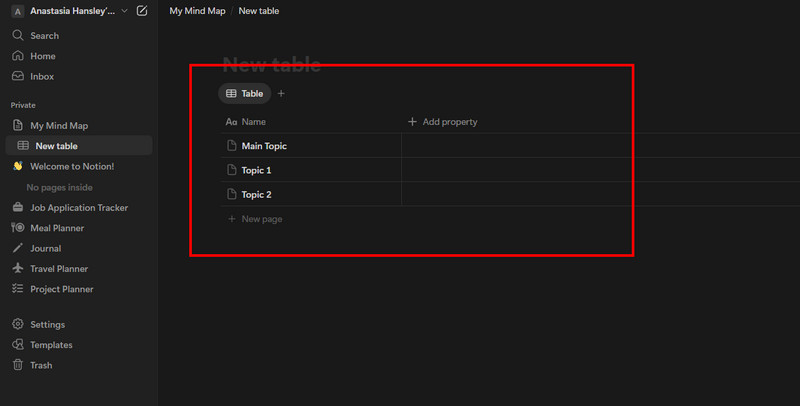
अन्तिम प्रक्रियाको लागि, माथिल्लो दायाँ इन्टरफेसमा जानुहोस् र तीन-डट विकल्पमा थिच्नुहोस्। त्यसपछि, ट्याप गर्नुहोस् निर्यात गर्नुहोस् आफ्नो दिमाग नक्सा बचत गर्न सुरु गर्न बटन।
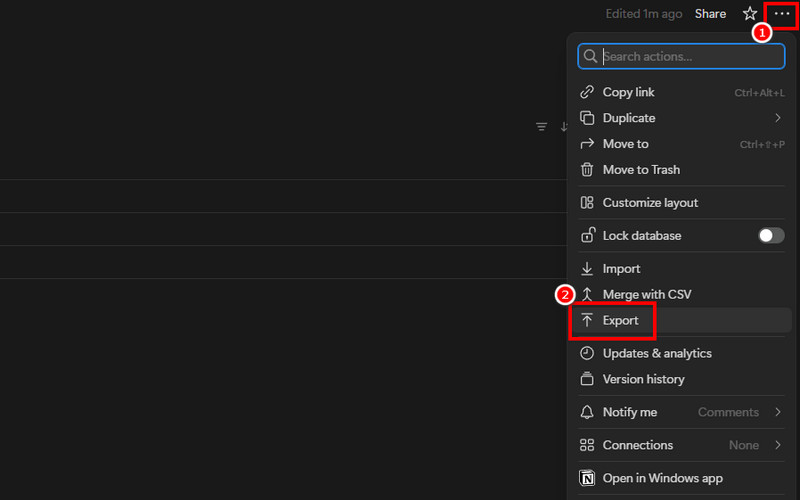
यस प्रक्रियाको साथ, तपाईं प्रभावकारी रूपमा एक अद्भुत दिमाग नक्सा सिर्जना गर्न सक्नुहुन्छ। तपाईं सबै आवश्यक जानकारीहरू व्यवस्थित तरिकाले सम्मिलित गर्न सक्नुहुन्छ। यहाँ सबैभन्दा राम्रो पक्ष यो हो कि तपाईंले पहिले उपकरणको डेमो संस्करण प्रयोग गरेर यसको समग्र क्षमता परीक्षण गर्न सक्नुहुन्छ। यहाँ एक मात्र कमजोरी यो हो कि यसमा उन्नत दिमाग-नक्साङ्कन सुविधाहरूको अभाव छ जुन अझ जटिल दृश्य प्रतिनिधित्व सिर्जना गर्न भर पर्न सकिन्छ।
भाग ३. दिमागको नक्सा बनाउनको लागि धारणाको उत्तम विकल्प
यदि तपाईं साधारण दृश्य प्रतिनिधित्व चाहनुहुन्छ भने, नोटेशन माइन्ड-म्यापिङ प्रक्रिया आदर्श हो। यद्यपि, हामी यो तथ्य लुकाउन सक्दैनौं कि उपकरणमा आश्चर्यजनक माइन्ड नक्सा सिर्जना गर्न विभिन्न अनावश्यक तत्वहरूको अभाव छ। यदि तपाईं उत्कृष्ट विकल्प खोज्दै हुनुहुन्छ भने, हामी प्रयोग गर्न सुझाव दिन्छौं MindOnMap। यदि तपाईंको ध्यान आकर्षक दिमाग नक्सा सिर्जना गर्ने कुरामा छ भने यो दिमाग-नक्सा उपकरण आदर्श हो। किनभने यसले तपाईंलाई आवश्यक पर्ने सबै सुविधाहरू प्रदान गर्न सक्छ। तपाईं आधारभूत र उन्नत आकारहरू, फन्ट शैलीहरू, आकारहरू, रङहरू, र विषयवस्तुहरू दुवै पहुँच गर्न सक्नुहुन्छ। हामीलाई यहाँ मनपर्ने कुरा के हो भने तपाईंले विभिन्न दिमाग नक्सा टेम्प्लेटहरू पहुँच गर्न सक्नुहुन्छ, जुन विभिन्न प्रकारका दृश्य प्रतिनिधित्वहरू सिर्जना गर्नका लागि उपयुक्त छन्। यस बाहेक, त्यहाँ अतिरिक्त सुविधाहरू छन् जुन तपाईं भर पर्न सक्नुहुन्छ, जस्तै स्वत: बचत सुविधा। यस सुविधाको साथ, सफ्टवेयरले प्रक्रियाको क्रममा तपाईंले परिवर्तन गर्दा प्रत्येक पटक तपाईंको दिमाग नक्सा स्वचालित रूपमा बचत गर्न सक्छ। यसको साथ, तपाईंको सबै जानकारी हराउने छैन, जसले कार्यक्रमलाई राम्रो र आदर्श बनाउँछ। अन्तमा, तपाईं आफ्नो अन्तिम दिमाग नक्सा विभिन्न ढाँचाहरूमा पनि बचत गर्न सक्नुहुन्छ। तपाईं यसलाई PNG, SVG, DOC, PDF, JPG, र थप सहित विभिन्न ढाँचाहरूमा बचत गर्न सक्नुहुन्छ। परिणामलाई लामो समयसम्म सुरक्षित राख्नको लागि तपाईं यसलाई आफ्नो MindOnMap खातामा पनि बचत गर्न सक्नुहुन्छ।
थप सुविधाहरू
• यो उपकरणले सजिलो दिमाग-नक्साङ्कन प्रक्रियालाई सहज बनाउन सबै सुविधाहरू र टेम्प्लेटहरू प्रदान गर्दछ।
• सहयोगी सुविधा मंथनको लागि उपलब्ध छ।
• यसले विभिन्न आउटपुट ढाँचाहरूमा दिमाग नक्सा बचत गर्न सक्छ।
• यसले रंगीन दिमाग नक्सा सिर्जना गर्न थिम सुविधा प्रदान गर्न सक्छ।
उत्तम दिमाग नक्सा बनाउनको लागि, तलका निर्देशनहरू पालना गर्नुहोस्।
पहुँच MindOnMap तपाईंको कम्प्युटरमा। तपाईं यसलाई स्थापना गर्न र दिमाग म्यापिङ-सिर्जना प्रक्रिया सुरु गर्न तलको डाउनलोड बटनहरू प्रयोग गर्न सक्नुहुन्छ।
सुरक्षित डाउनलोड
सुरक्षित डाउनलोड
सफ्टवेयर सुरु गरेपछि, बायाँ भागमा जानुहोस् र अर्को खण्डमा ट्याप गर्नुहोस्। त्यसपछि, प्रयोग गर्नुहोस् फ्लोचार्ट सुविधा। यदि तपाईं सुरुदेखि नै आफ्नो उत्कृष्ट दिमाग नक्सा सिर्जना गर्न चाहनुहुन्छ भने यो सुविधा उत्तम छ।
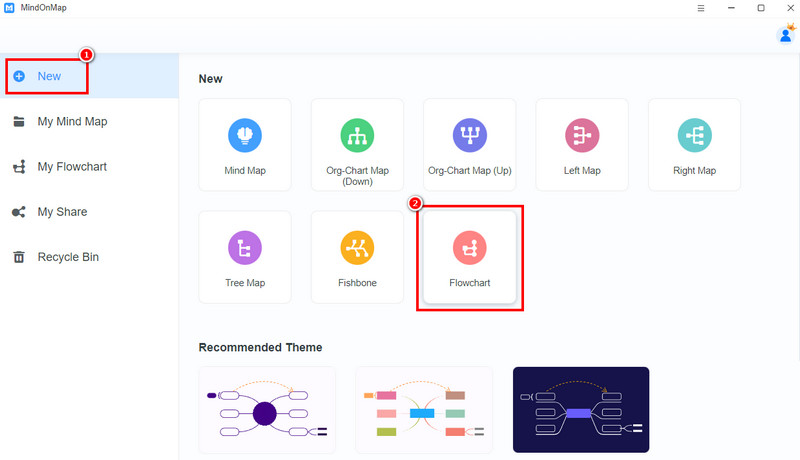
अब तपाईं उत्तम दिमाग नक्सा बनाउन सक्नुहुन्छ। तपाईं अगाडि बढ्न सक्नुहुन्छ सामान्य खण्डमा जानुहोस् र सबै आवश्यक आकारहरू प्रयोग गर्नुहोस्। त्यसपछि, तपाईंसँग भएको सबै जानकारी सम्मिलित गर्न आकारहरूमा डबल-क्लिक गर्नुहोस्।

तपाईं माथिका सबै प्रकार्यहरू प्रयोग गरेर आकार र पाठको रङ परिवर्तन गर्न, आकार समायोजन गर्न, र थप कुराहरू गर्न सक्नुहुन्छ।
एकपटक तपाईंले दिमाग नक्सा सिर्जना गरिसकेपछि, तपाईं यसलाई बचत गर्न सक्नुहुन्छ। ट्याप गर्नुहोस् बचत गर्नुहोस् तपाईंको MindOnMap खातामा नतिजा राख्ने विकल्प। यदि तपाईं अन्य प्रयोगकर्ताहरूसँग दिमाग नक्सा साझा गर्न चाहनुहुन्छ भने तपाईं साझेदारी प्रकार्यमा पनि भर पर्न सक्नुहुन्छ।
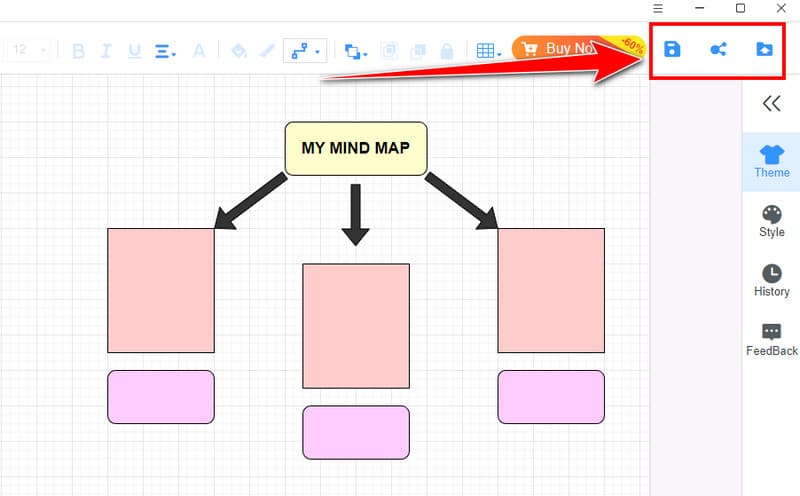
ट्याप गर्नुहोस् निर्यात गर्नुहोस् DOC, PDF, PNG, JPG, SVG, र थप जस्ता विभिन्न ढाँचाहरूमा दिमाग नक्सा बचत गर्ने कार्य।
पूरा दिमाग नक्सा हेर्न यहाँ क्लिक गर्नुहोस्।
यदि तपाईं MindOnMap प्रयोग गरेर उत्कृष्ट दिमाग नक्सा सिर्जना गर्न चाहनुहुन्छ भने माथिका विस्तृत निर्देशनहरू जाँच गर्न सक्नुहुन्छ। थप रूपमा, तपाईं यसलाई उत्तम धारणा विकल्पको रूपमा विचार गर्न सक्नुहुन्छ, किनकि यसले तपाईंलाई उत्कृष्ट दृश्य प्रतिनिधित्व प्राप्त गर्न आवश्यक पर्ने सबै सुविधाहरू प्रदान गर्दछ। तपाईं यसलाई ठाडो दिमाग नक्सा जस्ता धेरै प्रकारका दिमाग नक्साहरू सिर्जना गर्न पनि प्रयोग गर्न सक्नुहुन्छ। ठाडो दिमाग नक्साहरू, बबल नक्सा, तेर्सो दिमाग नक्सा, समयरेखा, र थप।
निष्कर्ष
Notion मा दिमाग नक्सा सिर्जना गर्न, तपाईंले माथि प्रदान गरेका गाइडहरू जाँच गर्न सक्नुहुन्छ। यसको साथ, तपाईंले चाहेको दृश्य प्रतिनिधित्व सिर्जना गर्न सक्नुहुन्छ। यद्यपि, अन्य दिमाग-नक्साङ्कन उपकरणहरू जस्तो नभई, Notion मा कुनै पनि उन्नत प्रकार्यहरू छैनन् जुन तपाईं आकर्षक आउटपुट सिर्जना गर्न भर पर्न सक्नुहुन्छ। यसको साथ, यदि तपाईं उत्कृष्ट विकल्प खोज्दै हुनुहुन्छ भने, हामी MindOnMap प्रयोग गर्न सिफारिस गर्छौं। यसले तपाईंलाई राम्रो दृश्य प्रतिनिधित्व सिर्जना गर्न मद्दत गर्ने सबै सुविधाहरू प्रदान गर्न सक्छ।


तपाईको मन नक्सा तपाईको मनपर्ने बनाउनुहोस्